Cách sử dụng Brush Photoshop giúp bạn hoàn thành các dự án của mình nhanh nhất. Bài viết này sẽ hướng dẫn bạn cách thêm Brush vào phần mềm Adobe Phtotoshop chi tiết nhất.

Brush là một trong những nguồn tài nguyên hoàn hảo cho các nhà thiết kế. Nếu bạn đang tìm kiếm hướng dẫn sử dụng Brush cho phần mềm Adobe Illustrator thì hãy xem bài viết này: Cách sử dụng Brushes illustrator.
Kho Stock cung cấp hàng ngàn mẫu Brush chất lượng cao dành cho dự án thiết kế của bạn. Bạn có thể khám phá kho sản phẩm tại chuyên mục: Brushes.
Cách sử dụng Brush Photoshop
Trong tất cả các File Brush bạn tải về từ Kho Stock đều có hướng dẫn cách sử dụng chi tiết trong file .txt hoặc file PDF. File Brush sẽ có định dạng .ABR như hình bên dưới.
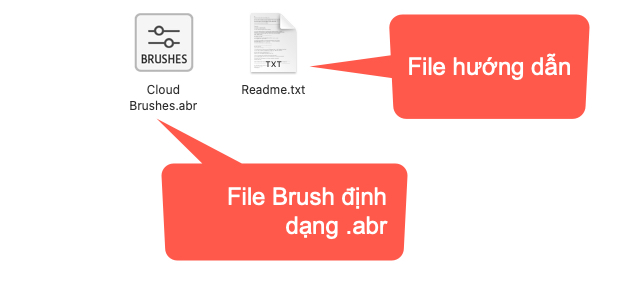
Cách sử dụng Brush Photoshop vô cùng đơn giản. Bạn hãy mở phần mềm Adobe Photoshop của mình ra. Tìm đến Window > Brushes như hình bên dưới.
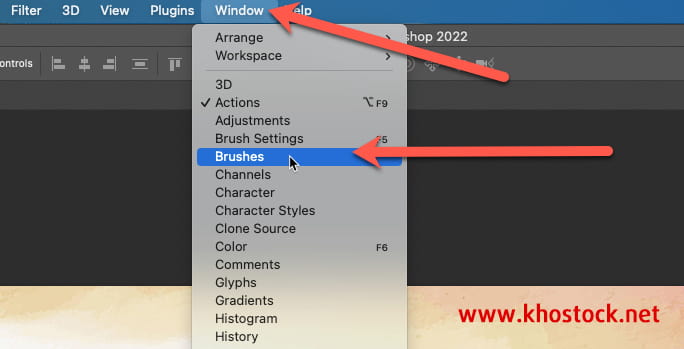
Bước 1: Chọn vào dấu 3 chấm > Nhấp vào Import Brushes như hình bên dưới.
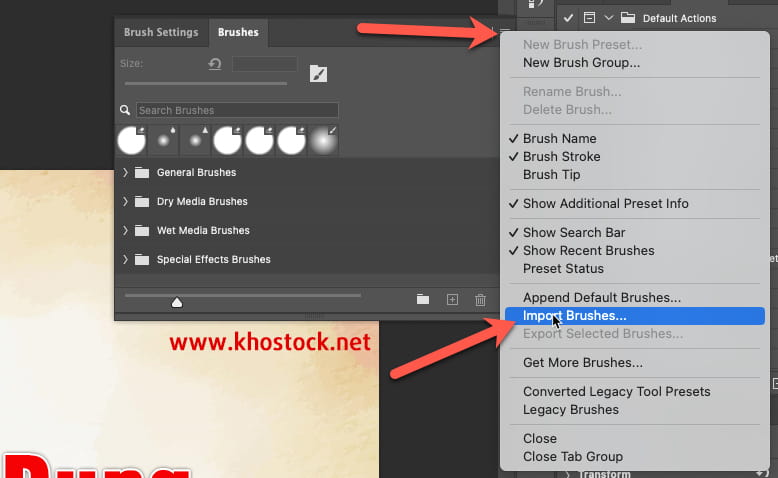
Bước 2: Tìm đến thư mục chưa Brush của bạn và nhấp vào file Brush bạn muốn Import sau đó nhấn vào Open như hình bên cưới.
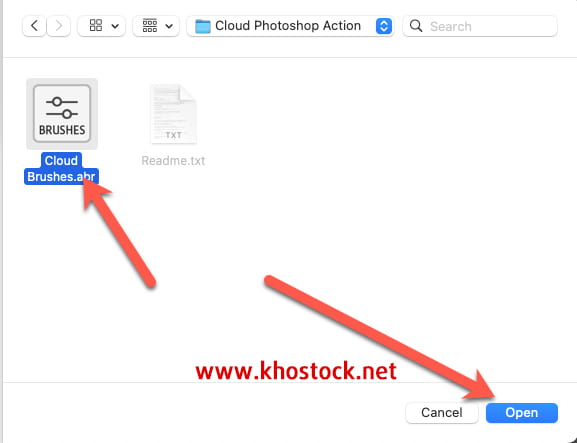
Bước 3: Tuỳ vào số lượng Brush trong file của bạn. Bạn sẽ nhìn thấy các Brush trong một thư mục riêng như hình bên dưới.
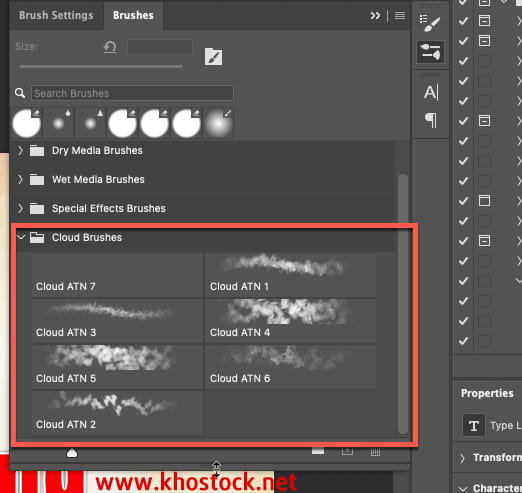
Cách sử dụng Brush Photoshop rất đơn giản sau khi bạn đã import vào xong. Bạn hãy nhấp vào Brush cần sử dụng, điều chỉnh thông số kích cỡ, tuỳ chỉnh màu sắc bạn cần và tiến hành sử dụng.
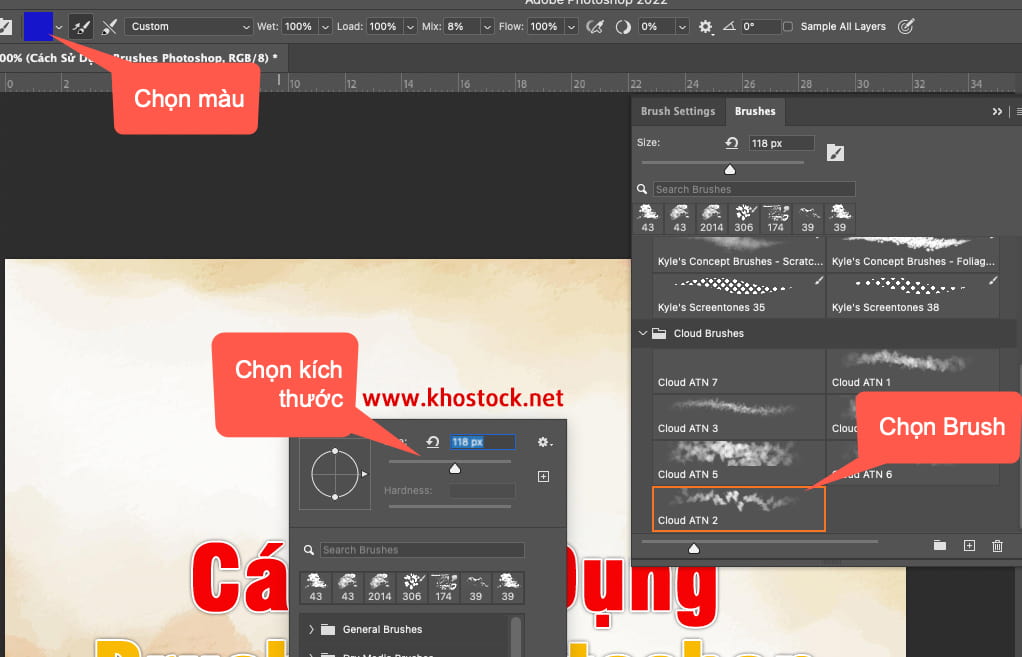
Kết Thúc
Cách sử dụng Brush Photoshop hướng dẫn bởi Kho Stock chi tiết. Bạn có thể sử dụng các mẫu Brush cho hầu hết các tác phẩm thiết kế của mình một cách dễ dàng. Chúc các bạn thành công.
